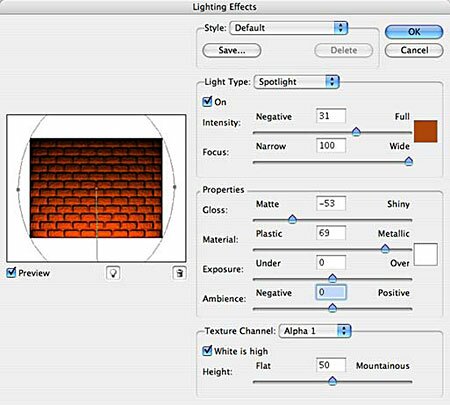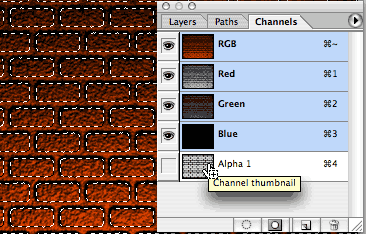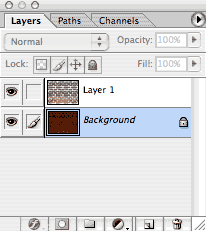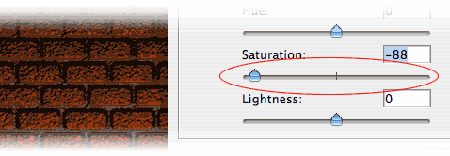Нарисуем кирпичи в Фотошопе и сложим их в кирпичную стену.

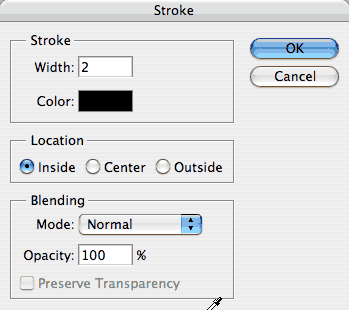
Шаг 1. Создаем новый документ, размером 50*50 пикселей, RGB, с белым (White background) фоном. Идём Selact>All (Выделение>Всё (Ctrl+A)). Далее Edit>Stroke (Редактирование>Выполнить обводку) и задаем параметры, как внизу.


Шаг 2. Выбираем Инструмент Линия (Line Tool)  и задаем для него такие параметры: Толщина — 4px, цвет — чёрный, стиль — выполнить заливку пикселов (fill pixel options)
и задаем для него такие параметры: Толщина — 4px, цвет — чёрный, стиль — выполнить заливку пикселов (fill pixel options) ![]() и выключаем сглаживание (anti-aliasing). Рисуем горизонтальную и вертикальную линии, как на рисунке внизу. После этого, выбрав Инструмент Выделение (Marquee Tool)
и выключаем сглаживание (anti-aliasing). Рисуем горизонтальную и вертикальную линии, как на рисунке внизу. После этого, выбрав Инструмент Выделение (Marquee Tool)  , выделяем правую и левую границы в верхней половине прямоугольника и удаляем их (см. рисунок).
, выделяем правую и левую границы в верхней половине прямоугольника и удаляем их (см. рисунок).
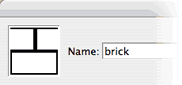
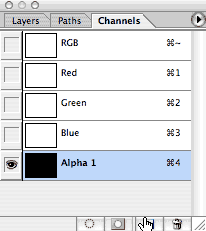
Шаг 3. Теперь, создадим ухор из полученного изображения, для этого нажимаеи Ctrl+A, чтобы выделеть весь рисунок и идем Edit>Define Pattern (Редактирование>Определить узор), назовём его Brick (кирпич). Закрываем этот документ, он нам больше не нужен. И тут же создаем новый, именно в нём мы будет создавать кирпичную стену (параметры документа: размер — 400*300px, RGB, цвет фона — белый). Выбираем Палитру Каналов (Channels) и создаём Новый альфа-канал (new alpha channel), нажав на соответствующую кнопочку внизу Палитры (см. рисунок).
|
Шаг 4. Идем в Edit>Fill (Редактирование>Выполнить заливку) и выбираем наш кирпичный узор.
Шаг 5. Вот и готова наша базовая кирпичная стена, которую мы, заметьте, поместили в новый альфа-канал.
Шаг 6. Закруглим края у наших кирпичиков. Для этого идём в Filter>Blur>Gaussian Blur (Фильтр>Размытие>Размытие по Гауссу).
Шаг 7. После этого выбираем Image>Adjustment>Levels (Изображение>Коррекция>Уровни) и сдвигаем ползунки, как на рисунке внизу. |
|
Шаг 8. Опять выбираем Filter>Blur>Gaussian Blur и задаем такие значения, чтобы границы между кирпичами были еще видны, но сами кирпичи стали бы серыми. И после этого ничего не трогаем!
Шаг 10. Пришло время добавить текстуру. Для этого идем в Filter>Noise>Add Noise (Фильтр>Шум>Добавить шум).Параметры задаём, как на картинке внизу.
Шаг 11. Возвращаемся к обычному режиму отображения на Панели Слоев (Layers). Задаем для Основного цвета (foreground) 50% серый, а для фона — белый и, выбрав Инструмент Градиент (Gradient Tool)
Шаг 12. Идём Filter>Render>Lighting effects (Фильтр>Рендеринг>Световые эффекты) и вводим значения, как на рисунке внизу. В пункте Texture Channel выбираем наш недавно сделанный альфа-канал.
Шаг 13. Уже почти всё готово. Возвращаемся в канал Alpha1 и, удерживая Ctrl, кликаем по значку канала, чтобы выделить кирпичи.
Шаг 14. Возвращаемся на Панель Слоёв (Layers) на слой Background (Задний план) и нажимаем Ctrl+J, чтобы сделать копию выделенных элементов данного слоя. Идём на слой Background и далее Image>Adjustment>Hue/Saturation (Изображение>Коррекция>Цветовой тон/Насыщенность). Параметры устанавливаем, как на рисунке внизу.
Шаг 15. Финальным штрихом добавляем Тень (Shadow) к верхнему слою (дважды щёлкаем по слою, открывается окно Стилей Слоя, а там выбираем Тень). Для дополнительной реалистичности можно пройтись Ластиком (Eraser Tool) по стыковкам кирпичей, добавив тем самым им некой побитости. Ну вот и всё! Наша стена готова! |
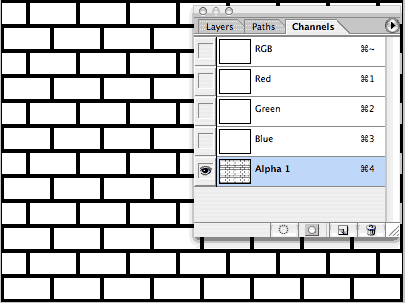
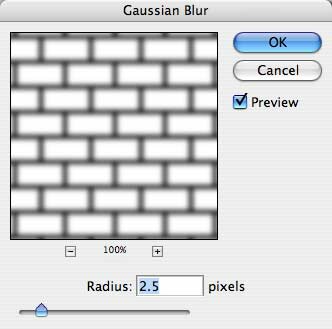
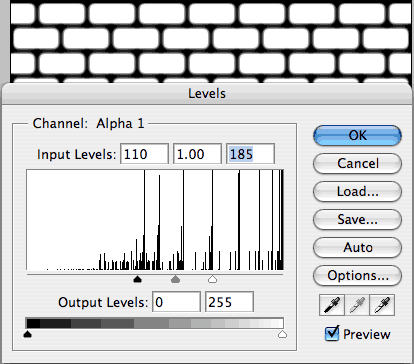
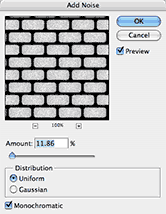
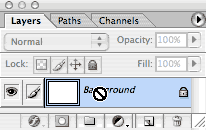
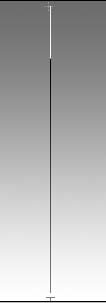
 , проводим им так, чтобы получилось, как на картинке внизу.
, проводим им так, чтобы получилось, как на картинке внизу.